Timeweb — компания, которая размещает проекты клиентов в Интернете, регистрирует адреса сайтов и предоставляет аренду виртуальных и физических серверов. Разместите свой сайт в Сети — расскажите миру о себе!
Виртуальный хостинг
Быстрая загрузка вашего сайта, бесплатное доменное имя, SSL-сертификат и почта. Первоклассная круглосуточная поддержка.
от 119 руб руб. / мес
VDS
Производительность и масштабируемые ресурсы для вашего проекта. Персональный сервер по цене виртуального хостинга.
от 45 руб. / мес
Выделенные серверы
Быстрая загрузка вашего сайта, бесплатное доменное имя, SSL-сертификат и почта. Первоклассная круглосуточная поддержка.
Источник: bezwindowsa.ru
Обновление Игрового Центра Mail.Ru

Настройка почтовых протоколов SMTP, POP3 и IMAP
Обратим ваше внимание на то, что по умолчанию Игровой центр Mail.Ru обновляется автоматически при его запуске. Однако в некоторых случаях, особенно при крупных обновлениях лаунчера, это не происходит. Тогда придется искать обходной вариант, поскольку кнопки для ручной установки апдейта в программе тоже нет. Доступные способы выполнить поставленную задачу будут разобраны далее.
Проверка актуальной версии Игрового центра Mail.Ru
Для начала давайте разберемся с тем, как вообще понять, какая версия Игрового центра Mail.Ru последняя, а какая установлена на вашем компьютере. К сожалению, в этом случае не обойтись без скачивания исполняемого файла, что вызывает небольшие трудности. Однако в целом данные действия не вызовут трудностей у пользователя, поскольку достаточно будет просто следовать нашей инструкции.
- Запустите текущую версию лаунчера на своем компьютере и на панели сверху нажмите кнопку «Помощь».
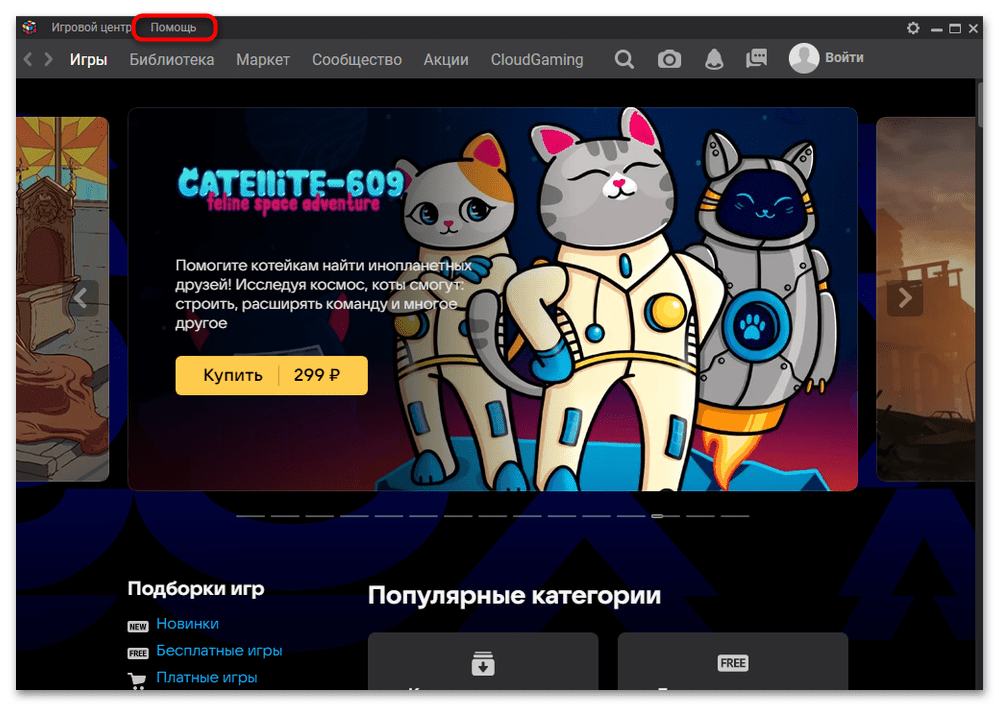
- Из появившегося меню выберите пункт «О программе».

- Запомните текущую версию клиента или нажмите по ней, чтобы отобразить параметр для просмотра.
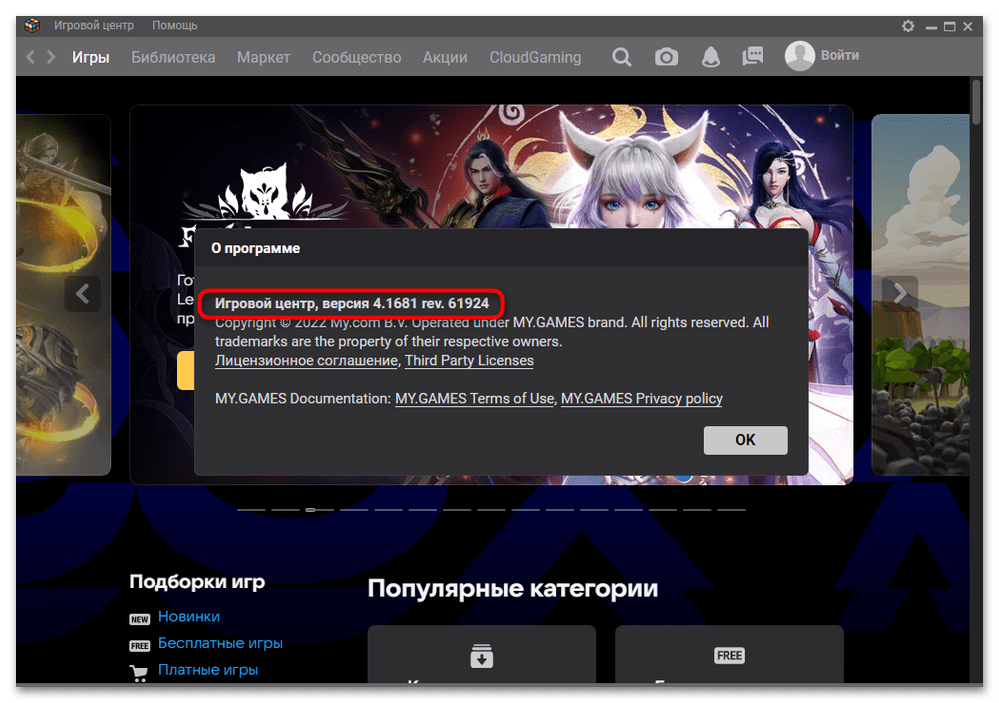
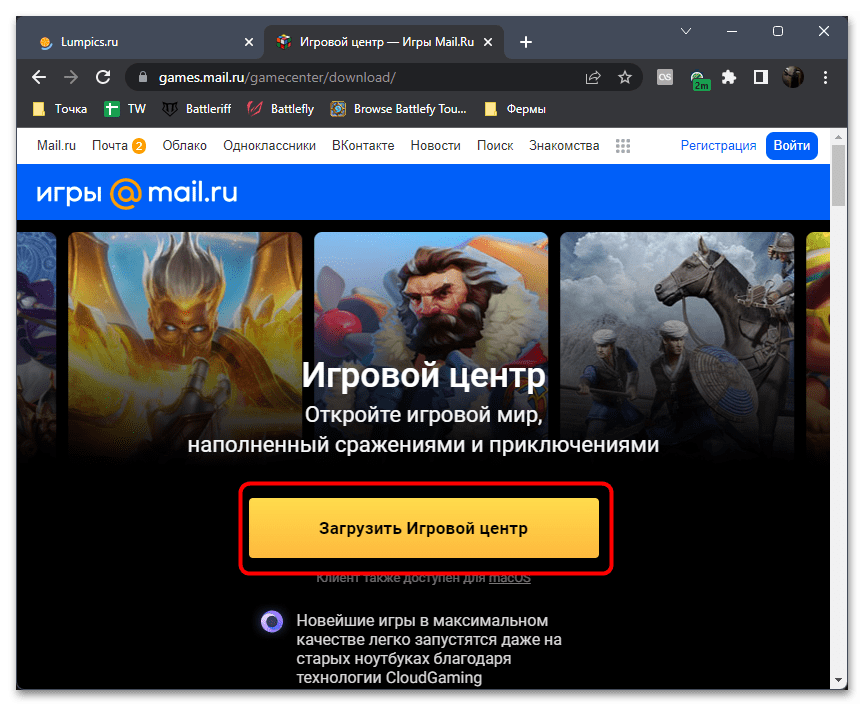
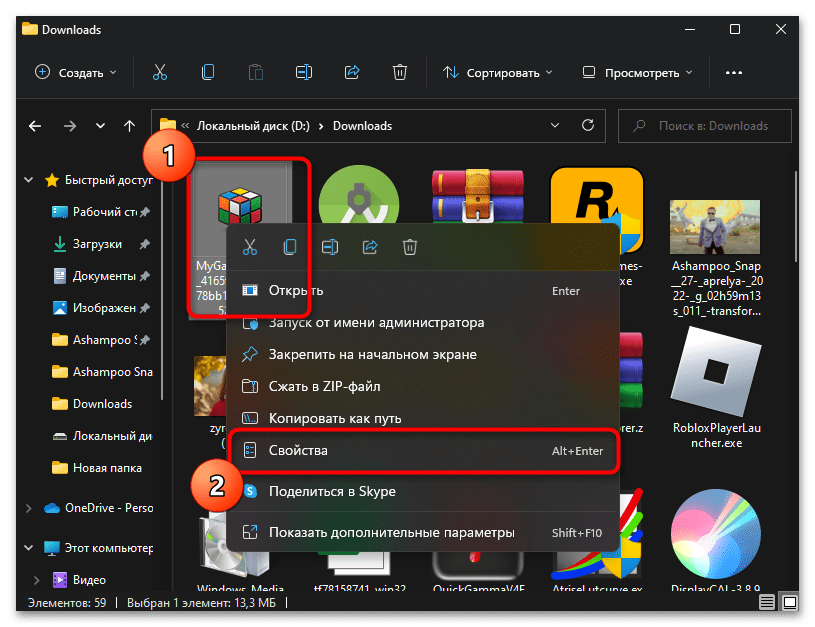
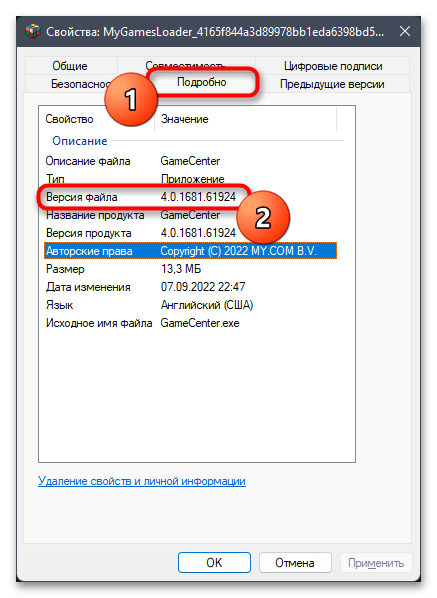
Как пользоваться облаком Mail.Ru / Как создать облако на майл ру и загрузить файлы — Инструкция!
Вариант 1: Обновление путем переустановки Игрового центра
Единственный метод ручной установки обновления в Игровом центре от Mail.Ru — удаление текущей версии и установка последней, предварительно скачанной с официального сайта. Удаление здесь необходимо, потому что если клиент, даже старой версии, установлен на компьютере, при попытке пользователем вызвать установщик, чтобы установить обновление поверх, этого не не случится. Вместо процедуры инсталляции новой версии откроется окно уже имеющегося Игрового центра. Соответственно, сначала понадобится избавиться от устаревшей версии, которая сейчас находится на вашем компьютере. Проще всего это сделать через системные средства.
- Завершите работу Игрового центра, после чего откройте меню «Пуск» и через него запустите приложение «Параметры».
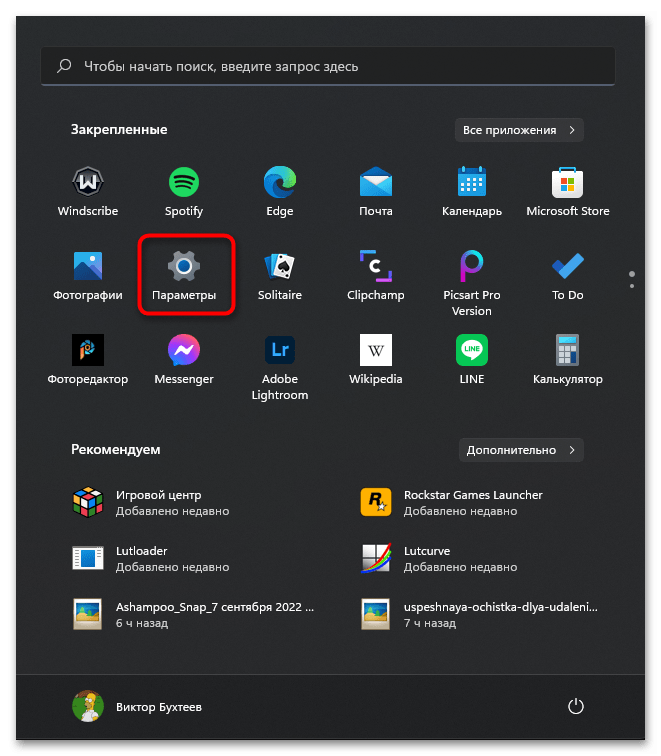
- На панели слева выберите раздел «Приложения» и перейдите в категорию «Приложения и возможности».
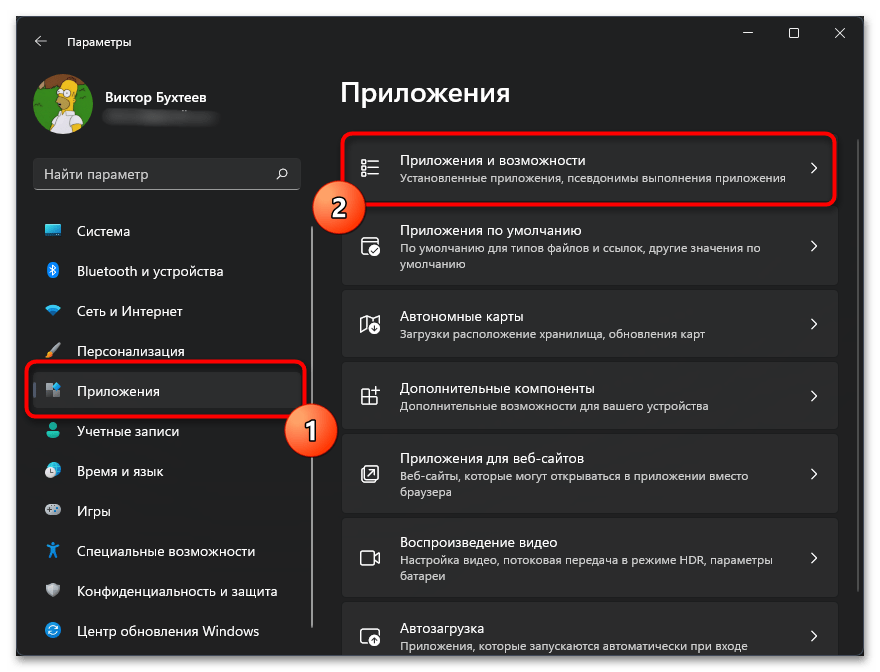
- Отыщите в списке приложений «Игровой центр» и нажмите по нему левой кнопкой мыши.
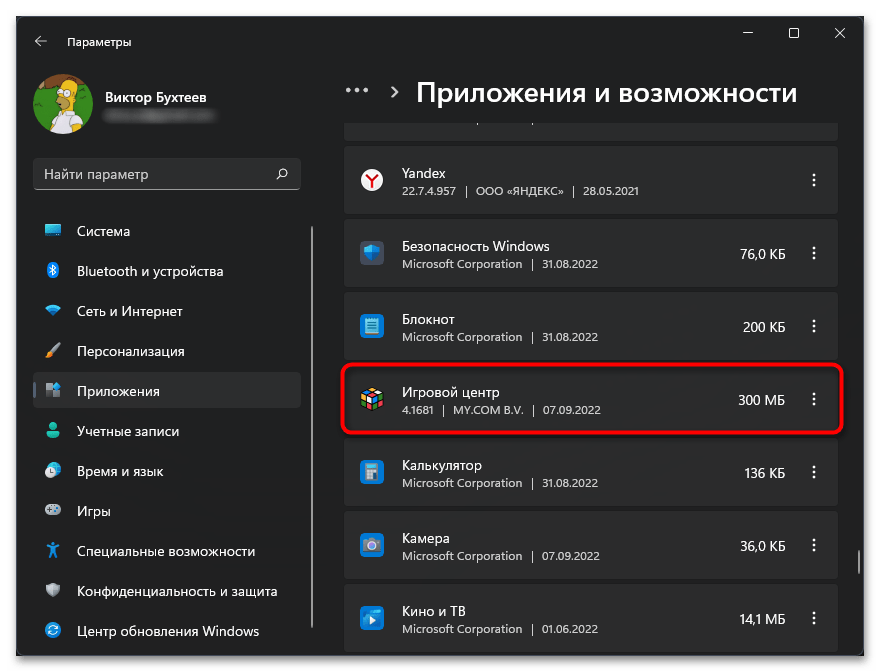
- Из появившегося меню с действиями выберите пункт «Удалить».
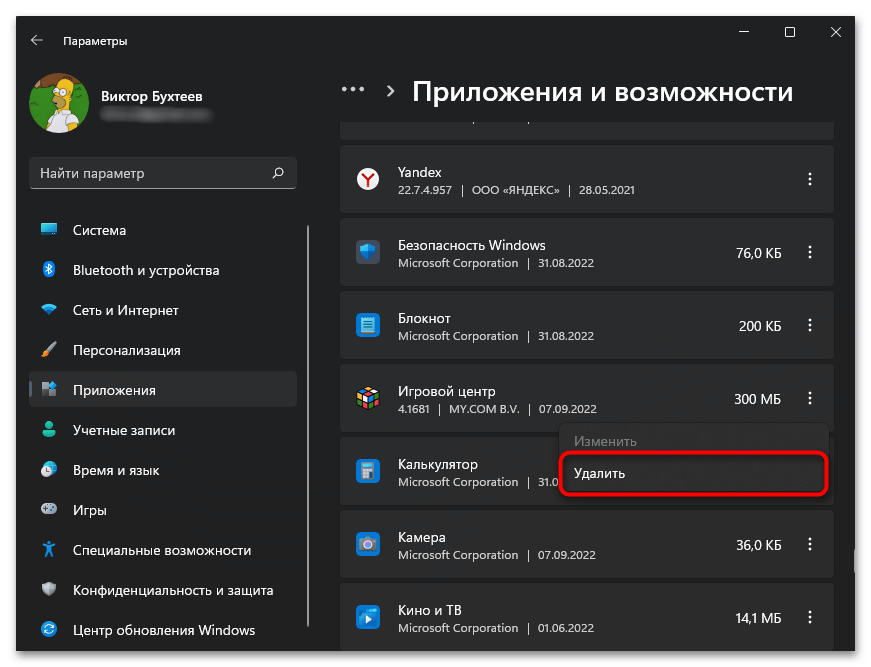
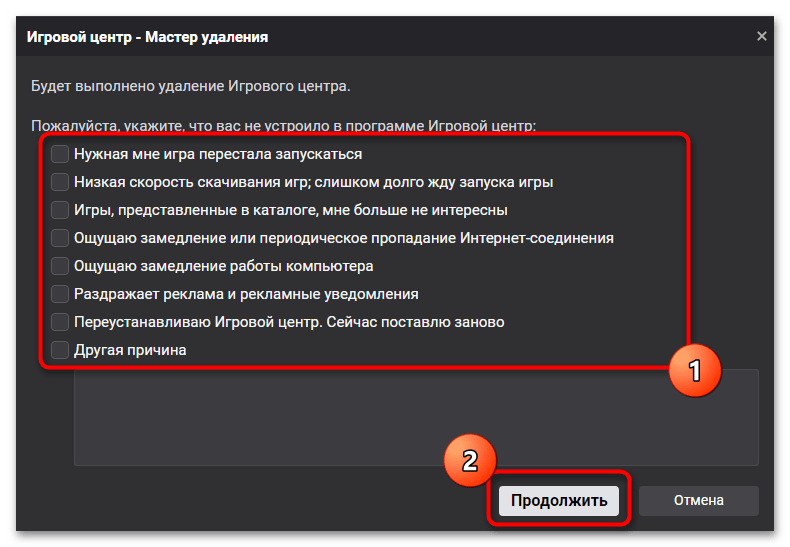
Вы можете использовать иные методы удаления программ, если этот покажется вам неподходящим. В самой операционной системе есть еще несколько полезных инструментов, а также поддерживаются решения от сторонних разработчиков. Детальнее о других способах деинсталляции читайте в другой статье на нашем сайте по ссылке ниже.
Дополнительно не помешает избавиться и от остаточных файлов — больше всего актуально, если возникли проблемы с установкой новой версии, но можно использовать и заранее, при удалении старой. Для этого подойдет любая программа, которая позиционируется как средство для удаления мусора на компьютере. На нашем сайте есть отдельный материал по этой теме, где в качестве используемого выбрано самое популярное решение. Рекомендуем ознакомиться с ним и выполнить инструкции, чтобы обеспечить стопроцентное отсутствие любых следов Игрового центра на компьютере.
Теперь предстоит выполнить всего несколько простых действий: скачать инсталлятор с официального сайта, установить его и запустить. Отыщите его самостоятельно и нажмите «Загрузить Игровой центр». Запустите установщик, подтвердите начало этого процесса и ожидайте его завершения.
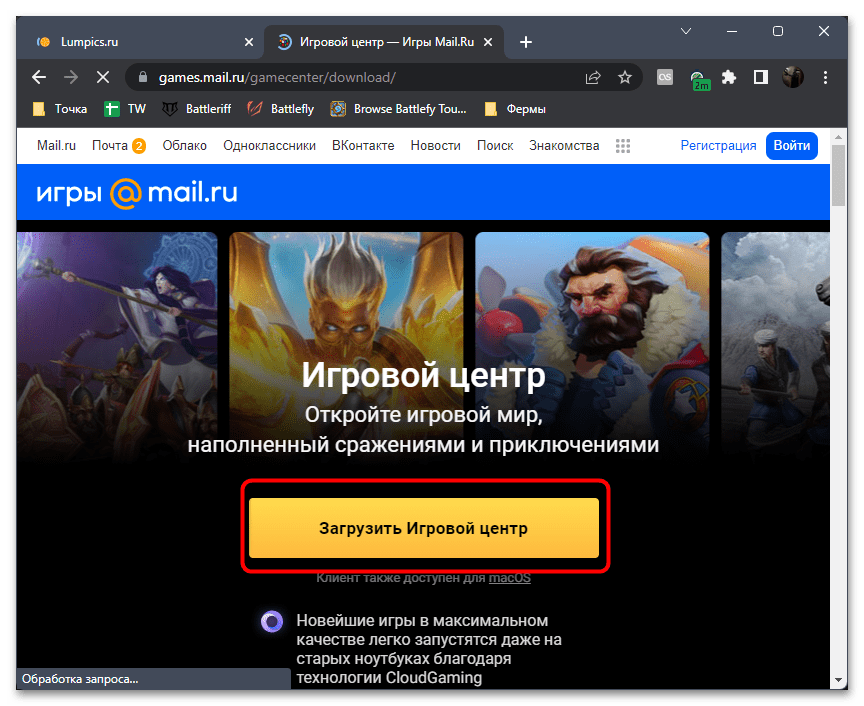
Лаунчер будет запущен автоматически, поэтому вам остается только выполнить в нем авторизацию и перейти к использованию привычных и тех возможностей, которые в устаревшей версии Игрового Центра были недоступны.
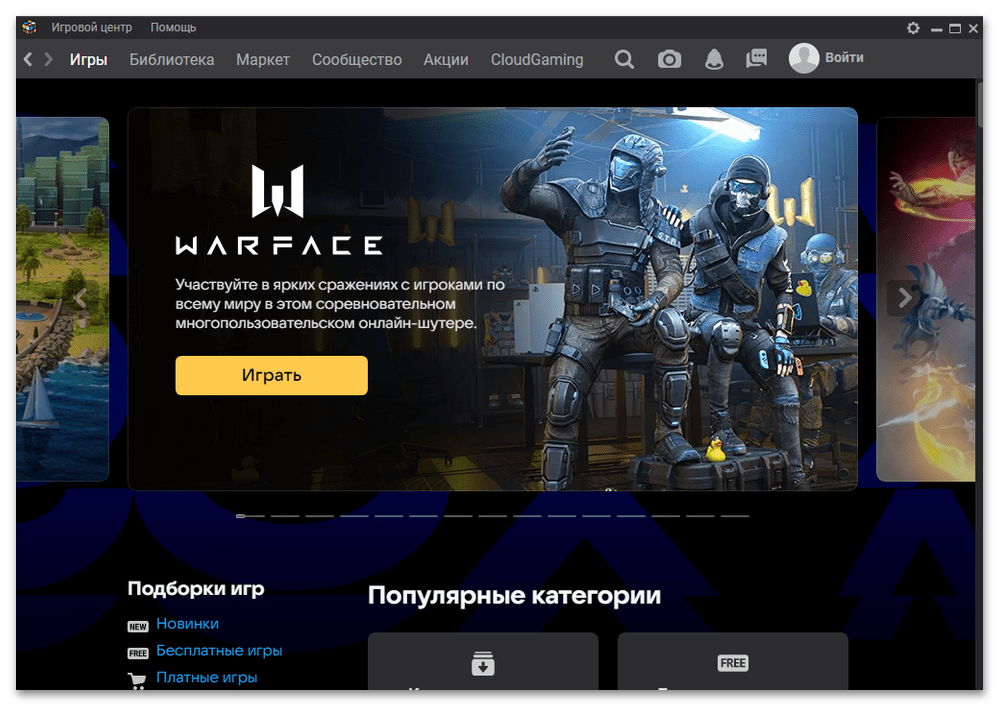
Вариант 2: Использование встроенного средства диагностики
Этот способ далеко не всегда оказывается эффективным, поскольку обычно встроенное в Игровой Центр средство диагностики не проверяет наличие обновлений. Однако даже если апдейт не будет найден, существует вероятность исправления популярных проблем, из-за которых у вас не запускается автоматическое обновление или возникают другие трудности при использовании лаунчера.
- Запустите текущую версию программы, вызовите меню «Помощь» через кнопку на верхней панели и выберите пункт «Мастер диагностики».
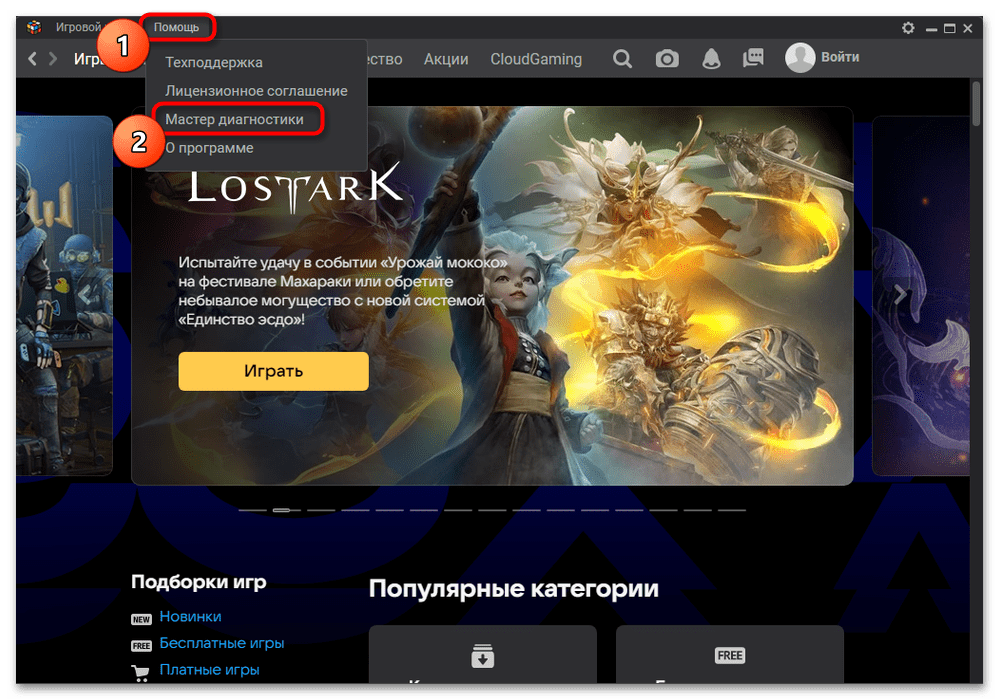
- В новом окне нажмите кнопку «Начать», чтобы запустить тем самым проверку.
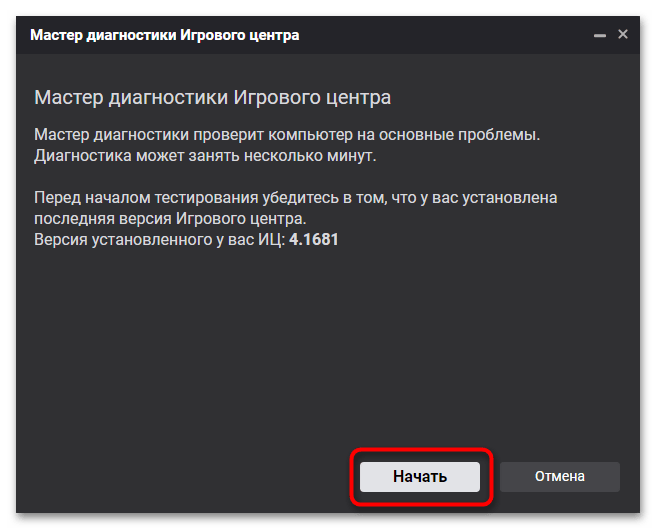
- Ожидайте ее окончания, следя за тем, какие действия производит данное средство. Вполне возможно, что оно найдет отсутствующие файлы и автоматически установит их. По завершении протестируйте работу лаунчера и проверьте его текущую версию.
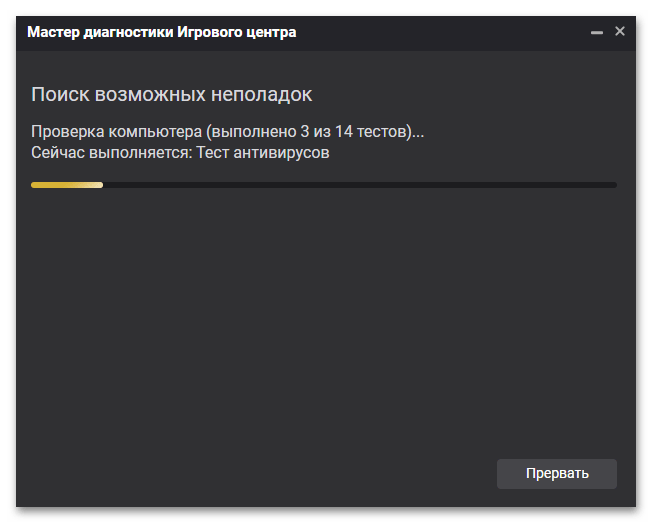
Мы рады, что смогли помочь Вам в решении проблемы.
Источник: lumpics.ru
26.12.2022 МАИЛ.РУ тормозит — последние новости

26.12.2022 Портал «МАИЛ.РУ» (Mail.ru) — почему не работает сегодня в нормальном режиме?
Как ранее сообщала «Газета.Ру», из-за международного кризиса пользователи смартфонов, в подавляющем большинстве случаев на базе Android, сталкиваются с периодическим сбоем в работе приложений — многие популярные сервисы, включая почту, мобильный банкинг и игры, либо выдают ошибки, либо вовсе не загружаются. Известно, что Google уже выпустила необходимое обновление, которое исправляет ситуацию.
Ряд мобильных приложений на базе Android может временно не запускаться из-за глобальной ошибки в операционной системе. В большинстве случаев, виной происходящему могут быть проблемы в работе системного приложения, которое называется Android System WebView. Как советует служба поддержки «МАИЛ.РУ», если у вас не работает сайт «Mail.ru», прежде всего нужно: 1. перезагрузить страницу комбинацией кнопок Ctrl+F5 на вашей клавиатуре; 2. очистить временные данные (кэш) вашего браузера; 3. обновить свой браузер до новой версии или воспользоваться другим браузером. Как устранить сейчас все неполадки читайте в официальных ответах службы поддержки «Mail.ru» здесь
WebView — это системный компонент Android, который позволяет разработчику приложения создать окошко для просмотра веб-страниц, поясняет Даниил Чернов, директор Центра Solar appScreener компании «Ростелеком-Солар». WebView отвечает за то, чтобы при открытии ссылки из приложения, веб-страница могла загрузиться в этом же приложении, а переход в браузер для просмотра сайта был не обязателен. «Многие приложения используют WebView, так как он является базовым компонентом системы Android. В одном из последних выпущенных Google обновлений системных компонентов оказался баг. После того, как произошло обновление с багом, во всем мире начали фиксировать сбои в работе приложений с компонентом WebView.
Даже такие маленькие опечатки в разработке, как объявление переменной не целочисленной, а текстовой, могут привести к падению всей системы», — отметил эксперт. Если у вас отключены автообновления приложений, то мобильные сервисы на вашем устройстве все еще могут испытывать проблемы при работе.
Чтобы исправить ситуацию, нужно установить выпущенные Google обновления для Android System WebView и браузера Google Chrome. Для этого необходимо зайти в Play Market и найти там оба приложения, после чего обновить их до версии 89.0.4389.105. Известно, что у некоторых владельцев Android не получается установить нужное обновление. Специально для них Google выпустила альтернативный гайд по устранению проблемы — для этого нужно зайти в настройки системы, далее во вкладку с приложениями и уведомлениями. В списке сервисов нужно найти магазин Google Play, а затем во вкладке «Хранилище и кэш» очистить кэш, после чего установка обновлений станет возможной.
Данная информация необходима для жителей всех регионов России: Адыгея, Алтай, Башкирия, Бурятия, Дагестан, Ингушетия, КБР, Калмыкия, КЧР, Карелия, КОМИ, Крым, Марий Эл, Мордовия, Саха (Якутия), Северная Осетия (Алания), Татарстан, ТЫВА, Удмуртия, Хакасия, Чечня, Чувашия, Алтайский Край, Забайкальский край, Камчатский край, Краснодарский Край, Красноярский Край, Пермский Край, Пермский Край, Приморский край, Ставропольский край, Хабаровский край, Амурская область, Астраханская область, Архангельская область, Белгородская область, Брянская область, Владимирская область, Волгоградская область, Вологодская область, Воронежская область, Ивановская область, Иркутская область, Калининградская область, Калужская область, Кемеровская область, Кировская область, Костромская область, Курганская область, Курская область, Ленинградская область, Липецкая область, Магаданская область, Московская область, Мурманская область, Нижегородская область, Новгородская область, Новосибирская область, Омская область, Оренбургская область, Орловская область, Пензенская область, Псковская область, Ростовская область, Рязанская область, Самарская область, Саратовская область, Сахалинская область, Свердловская область, Смоленская область, Тамбовская область, Тверская область, Томская область, Тульская область, Тюменская область, Ульяновская область, Челябинская область, Ярославская область, города федерального значения — Москва, Санкт-Петербург, Севастополь, Еврейская АО, ХМАО, ЯНАО, Ненецкий и Чукотский АО.
Источник: rusregioninform.ru
Как включить обновление Windows 10

Не понятно по каким причинам, но пользователи боятся устанавливать последние обновления операционной системы, предпочитая просто запретить обновление Windows 10. Рекомендуется все же включить автоматические обновления, так как с центра обновлений система получает не только новые и полезные функции, а и патчи безопасности.
Данная статья расскажет как включить службу центра обновлений Windows 10. После включения которого нужно дополнительно разрешить загрузку и автоматическую установку обновлений. Зачастую пользователям приходиться возвращать возможность обновления системы после полного отключения обновлений разными способами.
Как включить службу обновления Windows 10
Службы
Служба обновления автоматически проверяет наличие обновлений, и при необходимости их загружает на компьютер пользователя. Если же служба работает не правильно или вовсе отключена, тогда не удастся установить обновления Windows 10. В таком случае нужно вручную включить или перезапустить службу обновления. Смотрите также: Как открыть службы в Windows 10.
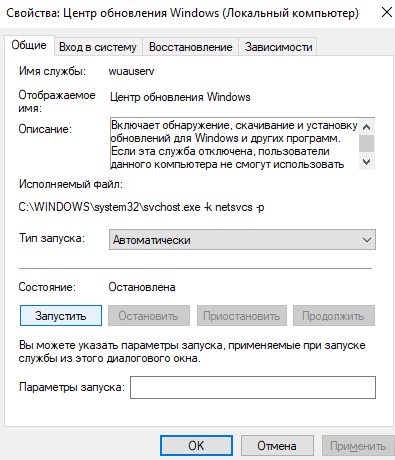
- Откройте список всех служб выполнив команду services.msc в окне Win+R.
- Измените тип запуска службы Центр обновления Windows на Автоматически.
- Теперь перезапустите компьютер или запустите службу самостоятельно нажав Запустить.
Включает обнаружение, скачивание и установку обновлений для Windows и других программ. Если эта служба отключена, пользователи данного компьютера не смогут использовать возможности центра обновления Windows. Система перестанет самостоятельно обновляться и получать обновления для других продуктов компании.
Командная строка
Для начала запустите командную строку от имени администратора и выполните несколько команд. Все ниже представленные команды стоит выполнять по очереди дожидаясь результата по выполнению. Их выполнение не только включит службу центра обновления, но и разрешит сами обновления системы.
| net start wuauserv | Центр обновления Windows |
| net start bits | Фоновая интеллектуальная служба передачи |
| net start dosvc | Оптимизация доставки |
Похожие действия мы уже применяли ранее, когда нужно было на некоторое время приостановить обновление Windows 10. В последних версиях операционной системы появилась возможность в параметрах системы приостановить обновление на месяц. Рекомендуем просто приостанавливать процесс обновления, если нет возможности дождаться завершения загрузки и установки, вместо полного отключения.
Как включить автоматическое обновление Windows 10
Изменение групповой политики
Редактор групповой политики позволяет настраивать множество параметров недоступных в классической панели управления. Более подробно можно ознакомиться как открыть редактор локальной групповой политики Windows 10.
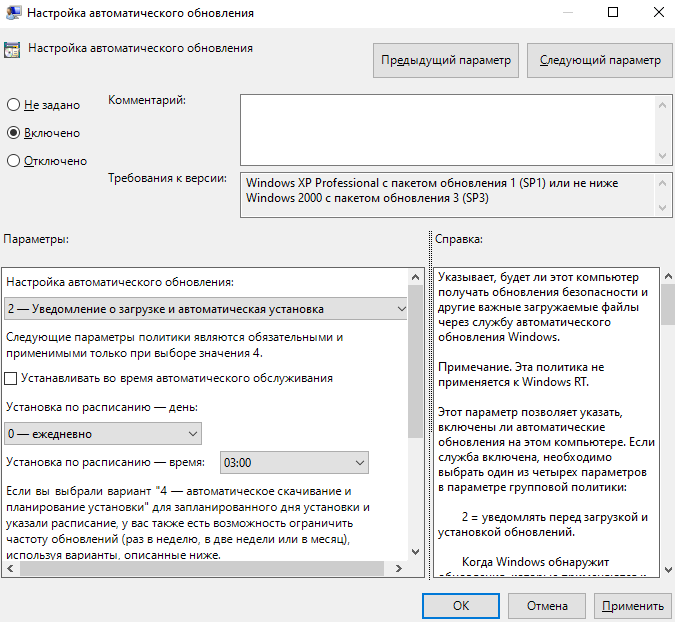
- Откройте редактор групповых политик выполнив команду gpedit.msc в окне Win+R.
- Перейдите по пути: Конфигурация компьютера > Административные шаблоны > Компоненты Windows > Центр обновления Windows.
- Установите значение параметра Настройка автоматического обновления на Включено, и выберите Уведомление о загрузке и автоматическая установка.
Текущий параметр указывает, будет ли этот компьютер получать обновления безопасности и другие важные загружаемые файлы через службу автоматического обновления Windows. Таким способом также можно отключить возможность автоматической загрузки последних обновлений операционной системы. По умолчанию не задано значение параметра настройки автоматического обновления.
Редактор реестра
Перед внесением изменений в реестр рекомендуется создать резервную копию реестра Windows 10. Редактор реестра позволяет с легкостью изменить любые параметры системы. Главное знать где и какой параметр нужно искать, так как их в реестре действительно очень много. В случае с автоматическими обновлениями все очень просто.
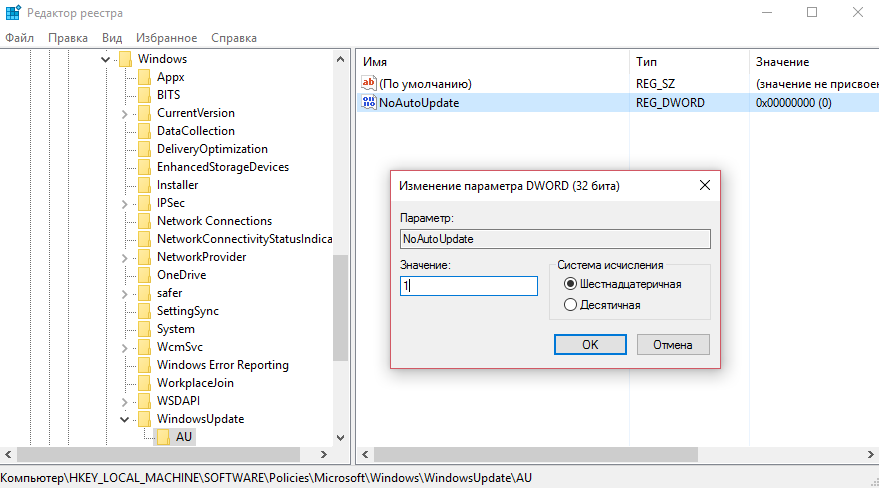
- Откройте классический редактор реестра выполнив команду regedit в окне Win+R.
- Перейдите в HKEY_LOCAL_MACHINE SOFTWARE Policies Microsoft Windows WindowsUpdate AU.
- Просто удалите параметр NoAutoUpdate или измените его значение на 0.
Вышеуказанный параметр используется для блокировки автоматических обновлений системы. По умолчанию он отсутствует, но если же он у Вас есть, значит Вы ранее отключали обновления системы. Сторонние утилиты для отключения обновлений обычно самостоятельно создают нужные параметры для полной блокировки обновлений системы.
Рекомендуем всегда устанавливать последние обновления операционной системы. Если же Вы ранее отключали их, то текущая инструкция поможет включить службу центра обновлений Windows 10. После чего Вы с уверенностью можете заходить в центр обновлений и загружать последние сборки системы. Процесс установки обновлений системы пройдет в автоматическом режиме в фоне.
Источник: windd.ru